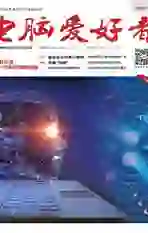创意者Windows 10主题路路通
2017-11-03刘英
刘英
Windows 10升级到1703创意者版之后,主题的使用有了很大变化,总体趋于简单化。但简单化并不意味着没有“可玩”的地方,DIY起来的成本更低呢。
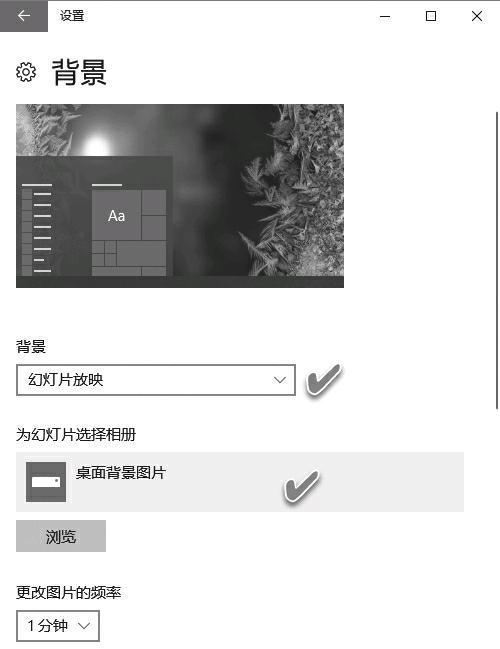
1. 制作自己的数碼照片主题
数码照片不但可用作桌面背景,还可以做成个性化主题,在Windows 10中直接使用。先将拍摄的照片设置为幻灯片桌面背景;沿着“设置→个性化→背景”操作路径,进入“背景”设置窗口;将背景演示方式选择为“幻灯片放映”,然后用“浏览”按钮为幻灯片指定存放数码照片的文件夹(例如“桌面背景图片”)(图1)。
接下来自定义照片主题。从“个性化”窗口选择进入“主题”设置窗口,可看到“背景”已自动选择为刚才定制的幻灯片照片。分别点击“颜色”、“声音”和“鼠标光标”按钮,为自己的照片主题定制个性化样式。定义好之后,点击“保存主题”按钮(图2)。随后,根据系统提示,输入主题的名称(例如“我的重码照片主题”),点击“保存”按钮。
经过上述操作后,该主题便作为一个用户主题保存下来。以后需要使用时,可直接点击“主题→应用主题”列表下的该主题名称,即可将该主题应用到当前系统中。右击该主题,然后选择“保存用于共享的主题”,接下来给这个deskthemepack主题文件取一个名字,即可获得一个本地的deskthemepack主题文件包,用于备份或共享。注意,自定义主题文件包最大不能超过2GB。
精彩的Windows 10锁屏图片,也可以做成主题使用。收集锁屏图片,然后用上述方法制作主题,即可生成一个聚焦锁屏主题,让聚焦锁屏可以“回溯”。
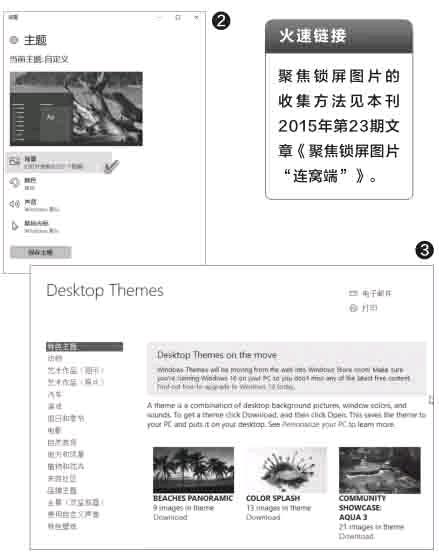
2. 使用现成的新老Windows主题
Windows 7/8.1/10等版本中可以使用的在线主题,在最新版创意者Windows 10中仍然有效。从微软Windows主题Web网址https://support. microsoft.com/en-us/help/13768点击下载相应的主题,双击安装到系统中(图3)。由于Windows即将改变主题的发布方式,这些主题将来很可能从这里下架,若需要保存请尽快批量下载。
此外,在Windows 10中,系统主题的获取方式已经改成应用商店下载。通过“设置→个性化→主题”,选择“应用主题→从应用商店中获取更多主题”,进入免费主题栏目,直接点击相应的主题名称,安装到当前Windows 10中。但这只能手动一个个安装,无法批量快速操作。endprint